Android 10 on vihdoin täällä, ja siellä on kourallinen laitteita, joille uusin Android 10 -käyttöjärjestelmä on julkaistu. Ensimmäinen luettelossa on ilmeisistä syistä Google Pixel -laitteet ja mielenkiintoista kyllä, kaikki Pixel-laitteet eli Pixel 1:stä Pixel 3:een (mukaan lukien myös XL-versiot) saavat Android 10:n päivitykset. Tämä voi olla hieman haittaa monille muille OEM-älypuhelimille, koska ne ovat vasta vuoden ikäisiä eivätkä vieläkään kelpaa Android 10 -päivitykseen. Android 10 sisältää kuitenkin myös ongelmia ja ongelmia, joista varhaiset käyttäjät ovat raportoineet. Tässä viestissä käsittelemme yhtä ongelmaa ja opastamme sinua eteenpäin kuinka ratkaista ponnahdusikkuna-ilmoitusongelma Android 10:ssä.
Raporttien mukaan Pixel Forum useat käyttäjät ovat ilmoittaneet, että Android 10 -käyttöjärjestelmää käyttävien laitteiden ponnahdusikkunailmoituksessa on jokin ongelma. Raportoitu ongelma johtuu periaatteessa puhelun aikana, ponnahdusikkuna ei yksinkertaisesti toimi. Tästä tulee erittäin ärsyttävää tilanteissa, joissa saat toisen puhelun ja sinun on vedettävä ilmoituspalkki alas nähdäksesi kuka soittaa sinulle, kun olet yhteydessä puheluun. Tässä oppaassa on kuitenkin pari menetelmää, jotka ratkaisevat tämän ongelman. Joten, ilman pitkiä puheita, mennään suoraan artikkeliin;
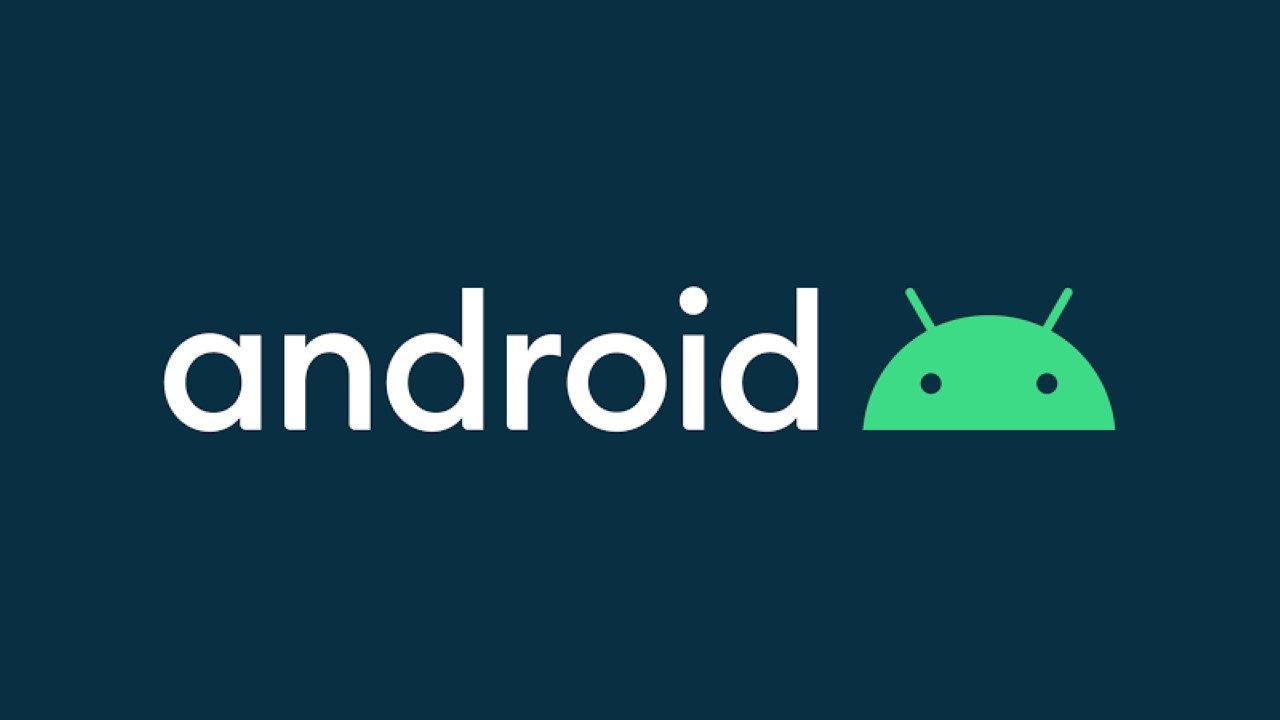
Ponnahdusikkunoiden ilmoitusongelman ratkaiseminen Android 10:ssä
Tässä menetelmässä meillä on kolme tapaa, jotka auttavat sinua ratkaisemaan Android 10:n ponnahdusikkunoiden ilmoitusongelmat. Ensimmäinen menetelmä on yksinkertaisin tapa, jossa sinun on tarkistettava, oletko ottanut ponnahdusikkunailmoitukset käyttöön laite vai ei. Kaksi muuta tapaa ovat ilmoitusongelman korjaus tai ratkaisu.
Tapa 1: Ota ponnahdusilmoitukset käyttöön Android 10:ssä
Jos olet Pixel-, OnePlus- tai Essential-puhelimien käyttäjä, olet luultavasti nauttinut laitteidesi uusimmasta Android 10 -käyttöjärjestelmästä. Alla on vaiheet, joiden avulla voit ottaa ponnahdusikkunailmoitukset käyttöön laitteissasi, joissa on Android 10. Huomaa, että nämä vaiheet on tarkoitettu ponnahdusilmoitusten ottamiseksi käyttöön siltä varalta, että olet poistanut ne käytöstä tai se on poistettu käytöstä.
- Avaa asetukset laitteesi valikko.
- Suuntaa sitten Sovellukset ja ilmoitukset ja sitten Katso kaikki sovellukset.
- Napauta sovellusta, jonka ponnahdusilmoituksia ei voi vastaanottaa luettelosta.
- Napauta sovellusta ja siirry sitten kohtaan Ilmoitukset.
- Alla Näytä ilmoitukset -valikosta, varmista, että olet ottanut käyttöön Ponnahdusikkuna.
- Vaihda Ponnahdusikkunavaihtoehto jos se on poistettu käytöstä.
Tapa 2: Muuta Mukautuvat ilmoitukset -asetukseksi Ei mitään
Android 10 sisältää paljon uusia ominaisuuksia ja parannuksia, joiden tarkoituksena on parantaa käyttäjän elämää. Joka tapauksessa nämä ominaisuudet estävät ilmoitusponnahdusikkunoitasi, joten voit yksinkertaisesti poistaa ne käytöstä. Lisäksi on uusi ominaisuus nimeltä Mukautuvat ilmoitukset, jotka on tarkoitettu ilmoitusten parantamiseen, mutta joka tapauksessa voit yksinkertaisesti poistaa sen käytöstä seuraamalla alla olevaa menetelmää;
Mainokset
- Mene Asetukset>> Sovellukset ja ilmoitukset>> Lisäasetukset>> Sovellusten erikoiskäyttö.
- Napauta sitten Mukautuvat ilmoitukset.
- Valitse tästä Ei mitään vaihtoehto
Lisäksi Mukautuvat ilmoitukset -ominaisuuden poistaminen käytöstä on parantanut tämän ponnahdusikkunan ilmoitusongelmat monille käyttäjille, ja saatat lisätä itsesi luetteloon. Jos et kuitenkaan pysty korjaamaan ongelmaa, voit seurata alla olevaa kolmatta menetelmäämme.
Tapa 3: Tyhjennä sovelluksen välimuisti ja tallennustiedot
Lue myös: Välimuistin ja sovellustietojen tyhjentäminen Android-laitteellasi
Todennäköisesti viimeinen keino korjataksemme reagoimattomat sovellukset on siirtyä sovelluksen tietoasetuksiin ja tyhjentää kyseisen sovelluksen välimuisti ja tallennus. Huomaa kuitenkin, että sovellusten välimuistin ja tallennustietojen tyhjentäminen pyyhkii kokonaan kyseisen sovelluksen asetukset ja kaikki kyseiselle sovellukselle tallennetut tiedot. Varmuuskopioi siis kaikki tiedot, kuten viestit, henkilökohtaiset tiedot jne. Tyhjennä sovellusten välimuisti ja tallennustiedot noudattamalla alla olevia ohjeita.
- Siirry kohtaan Asetukset-sovellus>> Sovellukset ja ilmoitukset>> Näytä kaikki sovellukset.
- Etsi nyt sovellukset, joissa kohtaat ponnahdusilmoitusongelman.
- Napauta sitten sovelluksen nimeä ja napauta Tallennus ja välimuisti.
- Lopuksi napauta ”Tyhjennä välimuisti” tyhjentääksesi sen välimuistin ja napauttamalla myös ”Tyhjennä muisti” nollataksesi sovelluksen.
Voit myös ensin tyhjentää sovelluksen välimuistitiedot ja katsoa, ratkaiseeko se ongelman vai ei, ja jatkaa sitten sovelluksen tallennustietojen tyhjentämistä.
Mainokset
Joten, siinä on se minun puoleltani tässä postauksessa. Toivottavasti yllä mainitut menetelmät pystyivät ratkaisemaan ponnahdusilmoitusongelman Android 10:ssä. Koska kyseessä on Android 10:n varhainen versio, tulee joitain ongelmia ja ongelmia, jotka korjataan ajan myötä päivitysten avulla. Kerro meille kommenteissa, auttoiko tämä viesti sinua ratkaisemaan ongelmia vai ei. Seuraavaan postaukseen asti… Tsemppiä!












